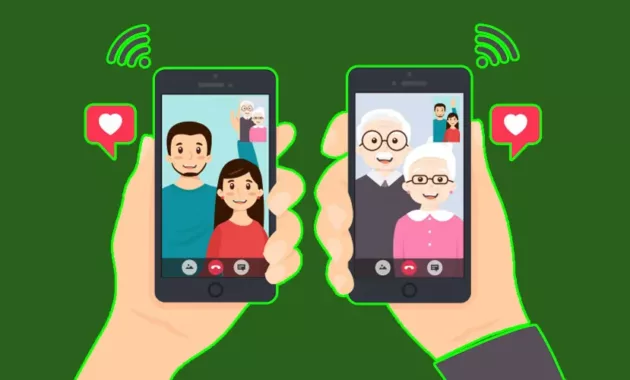
Cara Mengatasi Whatsapp Tidak Bisa Video Call – Video call merupakan salah satu fitur paling diminati oleh pengguna WhatsApp (WA). Sebab, dengan panggilan video ini Anda bisa bertatap muka langsung dengan pengguna lain sehingga komunikasi menjadi lebih erat.
Terlebih di waktu-waktu tertentu yang mengharuskan karyawan bekerja dari rumah atau Work From Home (WFH), tentunya menjadikan fitur video call WhatsApp sebagai salah satu media komunikasi paling dicari.
Namun, pernahkah Anda mengalami fitur video call WA bermasalah? Lalu, bagaimana cara mengatasi WhatsApp tidak bisa video call? Penyebab WA tidak bisa video call ada beberapa faktor seperti error, jaringan terputus, sinyal tak stabil, hingga gambar tidak muncul.
Baca juga : Cara Share Lokasi Di WhatsApp Android dan iPhone
Tentu saja itu semua akan sangat mengganggu komunikasi dan aktivitas Anda sehari-hari. Tapi, kini tak perlu khawatir. Ada tips dan cara khusus untuk mengatasi permasalahan tersebut.
Penyebab Video Call WhatsApp Tidak Berfungsi
Sebelum mengetahui cara mengatasi WhatsApp tidak bisa video call, lebih dulu Anda harus tahu penyebab dan faktor yang mengakibatkan fitur video call pada WA tidak berfungsi. Nah, berikut ini ada beberapa daftar dan penyebab WA tidak berfungsi :
- Anda belum memberi izin kepada aplikasi WA untuk mengakses kamera ponsel & mic.
- Terdapat bug pada sistem smartphone.
- Nomor Anda sudah diblokir oleh nomor tujuan.
- Koneksi internet sedang tidak stabil.
- WhatsApp mengalami gangguan (down).
Masalah pemberian izin pada aplikasi WhatsApp biasa terjadi pada smartphone Android versi Lolipop ke atas. Itulah beberapa faktor yang menyebabkan video call WA tidak berfungsi. Kira-kira mana yang menjadi penyebab WhatsApp Anda tidak bisa melakukan video call?
Cara Mengatasi WhatsApp Tidak Bisa Video Call
Setelah mengetahui penyebab fitur video call tidak bisa digunakan, kini saatnya mencari tahu lebih lanjut mengenai cara mengatasi WhatsApp tidak bisa video call.
Izinkan WhatsApp Mengakses Kamera
Hal pertama yang harus Anda lakukan untuk mengatasi fitur video call WA yang tidak berfungsi ialah dengan mengizinkan WA mengakses kamera ponsel Anda. Biasanya sebelum memulai video call, WA akan memunculkan pemberitahuan atau meminta izin untuk aktivasi kamera, lalu tinggal pilih “Ya atau OK”. Berikut cara-cara mengizinkan WA mengakses kamera :
- Buka menu “Setelan” di HP Android.
- Pilih “Aplikasi”.
- Pilih “WhatsApp”.
- Pilih “Izin”.
- Aktifkan izin untuk “Kamera”.
- Selesai.
Cara diatas dapat digunakan untuk mengatasi video call WA tidak bisa digunakan. Biasanya, jika Anda tidak memberi akses WhatsApp ke kamera HP, maka ketika melakukan video call akan terlihat layar hitam dan tidak ada gambar.
Izinkan WhatsApp Mengakses Mic
Jika sebelumnya Anda harus memberikan izin akses kamera, kini langkah berikutnya ialah memberikan izin ke aplikasi WA untuk mengakses mic. Dengan begini Anda bisa melakukan video call tanpa gangguan suara saat berkomunikasi.
Jika tidak diaktifkan, maka WA akan memberikan pesan “tidak ada suara”. Akibatnya saat video call lawan bicara maupun Anda tidak dapat mendengarkan suara satu sama lain. Berikut langkah-langkah mengizinkan WA mengakses mic :
- Buka menu “Setelan” di HP Anda.
- Pilih “Aplikasi”.
- Pilih “WhatsApp”.
- Pilih “Izin”.
- Aktifkan izin untuk “Mirofon”.
- Selesai.
Itulah cara memberikan akses mic saat memakai fitur video call WA. Apabila Anda merasa telah memberikan izin mic, tak ada salahnya untuk mengecek ulang pada pengaturan ponsel Anda. Sebab terkadang settingan ponsel bisa berubah-ubah dengan sendirinya.
Hapus Cache Untuk Mengatasi WhatsApp Tidak Bisa Video Call
Hapus cache bisa jadi salah satu cara untuk mengatasi WhatsApp tidak bisa video call. Cache yang dibiarkan lama-lama akan menumpuk dan bisa membuat kinerja aplikasi lain menjadi terganggu. Berikut langkah-langkah menghapus cache WA :
- Buka menu “Setelan” di smartphone Android.
- Pilih “Aplikasi”.
- Pilih “WhatsApp”.
- Pilih “Penyimpanan”.
- Tekan tombol “Hapus Cache”.
- Tekan tombol “Paksa Berhenti”.
- Buka lagi aplikasi WhatsApp.
- Selesai.
Menghapus cache juga bisa dijadikan salah satu cara untuk me-reset penyimpanan sementara bagi aplikasi WhatsApp. Dengan begitu kinerja WhatsApp dapat lebih maksimal.
Cara Mengatasi Whatsapp Tidak Bisa Video Call Periksa Koneksi Internet
Banyak orang tak menyadari bahwa koneksi internet yang tidak stabil kerap membuat WA tidak stabil termasuk ketika menggunakan fitur video call. Oleh karena itu, sebelum melakukan panggilan video sebaiknya Anda mengecek sisa kuota internet pada paket data Anda?
Baca juga : Cara Mengembalikan Chat WhatsApp Yang Terhapus
Lalu, cek juga kecepatan koneksi wifi atau jaringan internet yang Anda gunakan untuk mengetahui apakah jaringan Anda stabil dan tidak?
Pastikan Nomor Anda Tidak Terblokir
Jika nomor Anda diblokir oleh nomor tujuan, maka nomor tujuan tak bisa mengetahui bahwa Anda sedang melakukan panggilan video ke nomor tersebut. Bagaimana cara mengetahui apakah nomor Anda diblokir atau tidak?
- Foto profil WA nomor tujuan akan selalu terlihat sama saat dilihat dari HP Anda.
- Nomor tujuan tidak muncul status “Online”, meskipun saat itu sedang online.
- Saat Anda mengirim pesan ke nomor tersebut, pesan WA akan centang satu terus.
Untuk memastikannya, Anda juga bisa mengecek apakah nomor tersebut memblokir Anda dengan cara menggunakan nomor lain.
Reinstall WhatsApp
Reinstall WA dilakukan untuk memperbarui sistem dan fitur pada WA. Sebab, banyak orang tidak menyadari bahwa dirinya sedang menggunakan WA versi lama. Akibatnya orang tersebut tidak bisa menikmati fitur-fitur tertentu termasuk video call. Berikut langkah-langkah reinstall WA :
- Buka menu “Setelan” pada HP.
- Pilih “Aplikasi”.
- Pilih “WhatsApp”.
- Tekan tombol “Hapus Aplikasi”.
- Tunggu proses uninstall WA.
- Buka aplikasi “Playstore”.
- Cari aplikasi “WhatsApp”.
- Tekan tombol “Install”.
- Tunggu proses install.
- Selesai.
Setelah selesai reinstall, langkah berikutnya login menggunakan nomor WA dan seharusnya fitur video call pun sudah bisa digunakan kembali. Pastikan sebelum melakukan install ulang, Anda sudah melakukan backup riwayat chat WhatsApp.
Itulah cara mengatasi WhatsApp tidak bisa video call. Semoga cara ini dapat membantu mengatasi permasalahan Anda terkait panggilan video. Harapannya Anda bisa berkomunikasi kembali menggunakan fitur video call WA. Semoga bermanfaat dan selamat mencoba!
Halo, saya Ega penulis di blog TrestleOnTenth ini. Saya seorang penulis dibidang teknologi yang sudah berpengalaman bertahun-tahun.
Saya sangat suka mengulas tentang sosial media seperti WhatsApp, Facebook, Tiktok, Instagram, dll. Saya juga menyukai dunia hardware seperti Laptop, PC dan komputer serta gemar membahas masalah seputar teknologi.
Semoga tulisan saya dapat bermanfaat dan menjadi solusi dari masalah Anda.